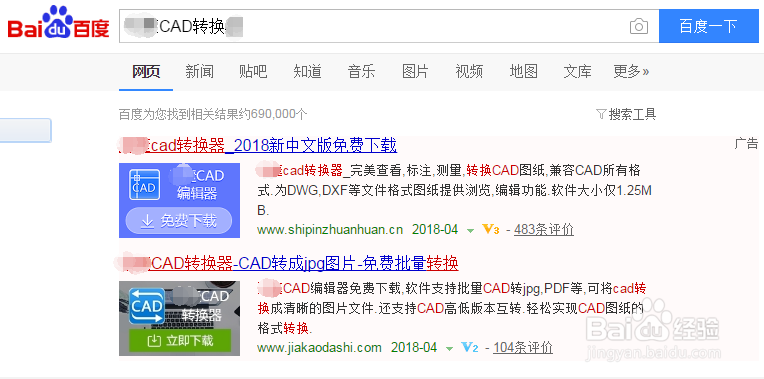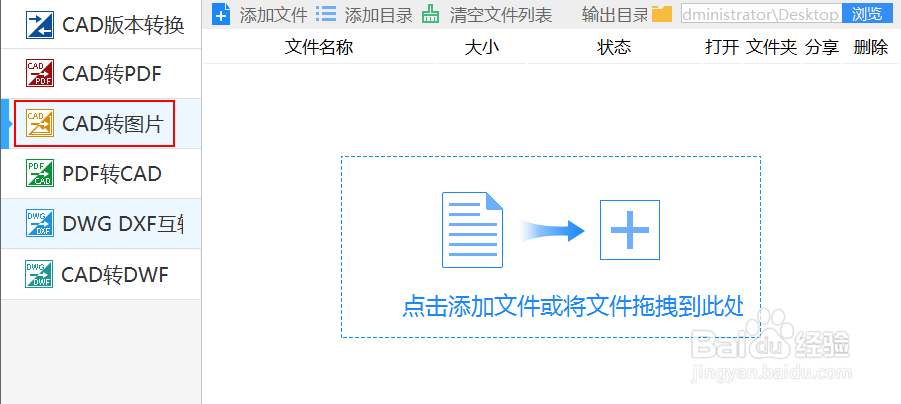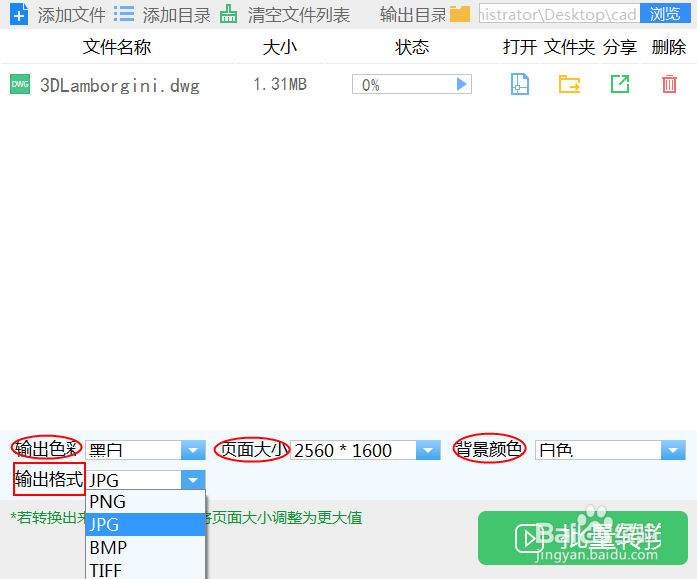1、首先在浏览器里搜索CAD转换软件下载安装到电脑端。如下图:
2、打开软件运行,点击软件界面右侧“CAD转图片”按钮。如下图:
3、点击“添加文件”这个岳蘖氽颐按钮。把需要转换的CAD图纸文件添加至软件,也可直接把文件拖曳至软件界面里。如下图:
4、选择好“输出格式”为JPG图片格式。同时还可以对输出色彩、页面大小、背景颜色等进行自定义设置。如下图:
5、然后在“输出目录”右侧的“浏览”框里选择好转换后JPG图片保存位置。如下图:
6、最后点击“批量转换”按钮,稍等片刻,你的CAD图纸文件就转换成JPG图片了。如下图: